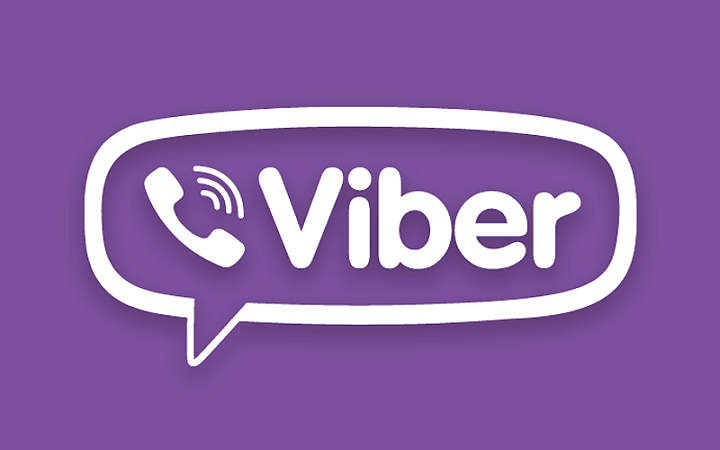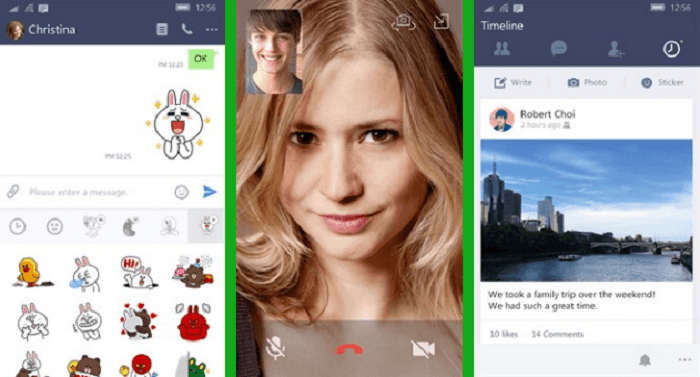- რამდენიმე მომხმარებელმა აღნიშნა, რომ მათ Windows 10 აპლიკაციას აქვს პრობლემები ინტერნეტთან დაკავშირებისას.
- ქვემოთ მოცემულ სახელმძღვანელოში ჩვენ გაჩვენებთ თუ რა უნდა გააკეთოთ, თუ ეს მოხდება.
- გჭირდებათ ქსელთან დაკავშირებული პრობლემების მოგვარების მეტი სახელმძღვანელო? ეწვიეთ ჩვენსქსელის დაფიქსირების გვერდი.
- კომპიუტერთან დაკავშირებული პრობლემები გაქვთ? Ჩვენ გვაქვსშეასწორეთ სექციასასარგებლო სტატიებით სავსე.
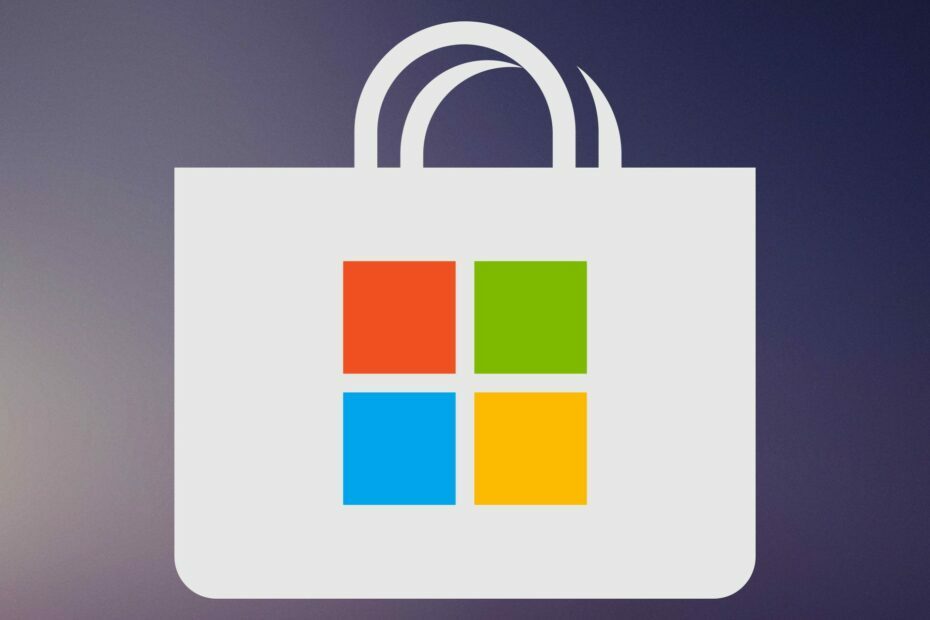
ეს პროგრამა გამოასწორებს კომპიუტერის ჩვეულებრივ შეცდომებს, დაგიცავთ ფაილის დაკარგვისგან, მავნე პროგრამისგან, აპარატურის უკმარისობისგან და თქვენი კომპიუტერის ოპტიმიზაციას მაქსიმალური მუშაობისთვის. შეასწორეთ კომპიუტერის პრობლემები და ამოიღეთ ვირუსები ახლა 3 მარტივ ეტაპზე:
- ჩამოტვირთეთ Restoro PC Repair Tool რომელსაც გააჩნია დაპატენტებული ტექნოლოგიები (პატენტი ხელმისაწვდომია) აქ).
- დააჭირეთ დაიწყეთ სკანირება Windows– ის პრობლემების მოსაძებნად, რომლებიც შეიძლება კომპიუტერში პრობლემებს იწვევს.
- დააჭირეთ შეკეთება ყველა თქვენი კომპიუტერის უსაფრთხოებასა და მუშაობაზე გავლენის მოსაგვარებლად
- Restoro გადმოწერილია 0 მკითხველი ამ თვეში.
Windows 10 პროგრამები Windows– ის ყველა ოპერაციული სისტემის უდიდესი ნაწილია Windows 8 – ში დანერგვის შემდეგ. მაგრამ ბევრი მათგანი პროგრამები უსარგებლოა ინტერნეტის გარეშე.
ზოგიერთ შემთხვევაში, შეცდომამ შეიძლება ხელი შეუშალოს თქვენი აპების ინტერნეტთან დაკავშირებას, მაგრამ, საბედნიეროდ, ამ საკითხის გადაჭრა შეიძლება.
Windows 10 აპლიკაციებს არ აქვთ ინტერნეტი
- ჩამოტვირთეთ Microsoft– ის პრობლემების მოსაგვარებელი პროგრამა
- გაასუფთავეთ მაღაზიის მეხსიერება
- Windows Firewall- ზე გადართვა
- გაუშვით Windows Store Apps პრობლემების გადაჭრა
- გაუშვით ინტერნეტ პრობლემების მოსაგვარებელი პროგრამა
- სხვა ადამიანებს მიეცით საშუალება გამოიყენონ ეს კავშირი
- გამორთეთ პროქსის ავტომატური ამოცნობა
- გაასუფთავეთ თქვენი კომპიუტერი
სწრაფი რჩევა:
ეტაპობრივად ამ სახელმძღვანელოს მუშაობის დაწყებამდე უნდა გაითვალისწინოთ, რომ საკითხი შეიძლება გამოწვეული იყოს მოძველებული მძღოლით.
ამგვარი პრობლემების მოგვარების ერთ-ერთი გზაა მესამე მხარის უტილიტა, როგორიცაა DriverFix. ეს განსაკუთრებული ინსტრუმენტი არის პორტატული, მსუბუქი, შეუძლია დაასკანიროს თქვენი ყველა მძღოლი და ამოიცნოს მოძველებული, გატეხილი ან საერთოდ დაკარგული.

DriverFix
დროულად დაუკავშირდით ინტერნეტს თქვენი ქსელის დრაივერების განახლებით, DriverFix– ის გამოყენებით პრობლემების გარეშე. სცადეთ ახლა უფასოდ!
ეწვიეთ ვებგვერდს
რა უნდა გავაკეთო, თუ UWP პროგრამები არ უკავშირდება ინტერნეტს?
1. ჩამოტვირთეთ Microsoft– ის პრობლემების მოსაგვარებელი პროგრამა

Microsoft– მა იცის ეს პრობლემა, ამიტომ მისმა დეველოპერებმა შექმნეს ინსტრუმენტი, რომელიც პრობლემებს წყვეტს Windows UI– სთან. შეგიძლიათ გადმოწეროთ ეს ფიქსატორი, გაუშვათ და ნახოთ თუ მოგვარებულია პრობლემა.
შეგიძლიათ პირდაპირ ჩამოტვირთოთ Microsoft UI Troubleshooter კომპანიის დახმარების გვერდი. თუ კვლავ შეექმნათ პრობლემები თქვენი Windows პროგრამების ინტერნეტთან დაკავშირებით, შეგიძლიათ სცადოთ ქვემოთ ჩამოთვლილი რამდენიმე გადაწყვეტილებით.
2. გაასუფთავეთ მაღაზიის მეხსიერება
- გადადით Search- ზე და აკრიფეთ wsreset
- გახსენით WSReset.exe ბრძანება და მიეცით მას პროცესის დასრულების საშუალება
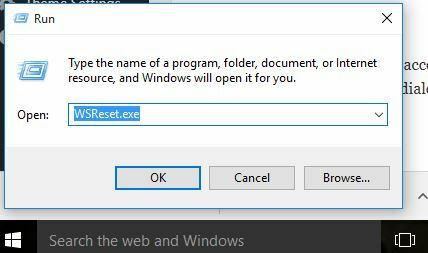
ის აღადგენს ყველა პარამეტრს ვინდოუსის მაღაზიადა იქნებ ისევ შეძლოთ თქვენი აპების ინტერნეტთან დაკავშირება.
შეგიძლიათ სცადოთ გადააყენოთ Store cache, რათა თქვენს აპებს შეეძლოთ კვლავ დაუკავშირდნენ ინტერნეტს. App Store- ის აღდგენა ძალიან მარტივია და მას მხოლოდ ერთი მარტივი ბრძანება სჭირდება.
3. Windows Firewall- ზე გადართვა
- გადადით საძიებლად, აკრიფეთ firewall და გახსენით Windows Firewall
- მარცხენა სარკმელში აირჩიეთ Windows Firewall- ის ჩართვა ან გამორთვა

- შეამოწმეთ Windows Firewall- ის ჩართვა
გაუშვით სისტემის სკანირება პოტენციური შეცდომების აღმოსაჩენად

ჩამოტვირთეთ Restoro
PC სარემონტო ინსტრუმენტი

დააჭირეთ დაიწყეთ სკანირება რომ იპოვოთ ვინდოუსის პრობლემები.

დააჭირეთ შეკეთება ყველა დაპატენტებულ ტექნოლოგიებთან დაკავშირებული პრობლემების გადასაჭრელად.
გაუშვით კომპიუტერის სკანირება Restoro Repair Tool– ით, რომ იპოვოთ შეცდომები, რომლებიც იწვევს უსაფრთხოების პრობლემებს და შენელებას. სკანირების დასრულების შემდეგ, შეკეთების პროცესი შეცვლის დაზიანებულ ფაილებს ახალი Windows ფაილითა და კომპონენტებით.
ზოგის Firewall მესამე მხარის უსაფრთხოების პროგრამული უზრუნველყოფა შეიძლება ხელი შეუშალოს თქვენი აპლიკაციების ზოგჯერ ინტერნეტთან დაკავშირებას. ამრიგად, შეგიძლიათ სცადოთ გამორთოთ მესამე მხარის უსაფრთხოების პროგრამული უზრუნველყოფა და თუ რამე განსხვავებულია.
მაგრამ, ალბათ, უკეთესი გამოსავალია Microsoft- ის უსაფრთხოების პროგრამის Firewall- ზე გადართვა ვინდოუსის ნაგულისხმევი Firewall.
4. გაუშვით Windows Store Apps პრობლემების გადაჭრა
კიდევ ერთი სწრაფი გამოსავალი Windows 10 აპლიკაციის ინტერნეტ კავშირის პრობლემების მოსაგვარებლად არის Windows Store- ის პრობლემების გადაჭრა. ამისათვის გადადით პარამეტრები> განახლება და უსაფრთხოება> პრობლემების გადაჭრა და გაუშვით პრობლემების მოსაგვარებლადროგორც ნაჩვენებია ქვემოთ მოცემულ სკრინშოტში.

5. გაუშვით ინტერნეტ პრობლემების მოსაგვარებელი პროგრამა
თუ თქვენი აპლიკაციები სწორად მუშაობენ და აპების პრობლემების აღმოფხვრისას ვერ ამოიცნო რაიმე პრობლემა, შესაძლოა ამის ბრალი თავად ინტერნეტ – კავშირი იყოს. ამ საკითხის სწრაფად გამოსასწორებლად, თქვენ უნდა აწარმოოთ Windows 10- ის ჩამონტაჟებული ინტერნეტ პრობლემების გადაჭრა.
შემდეგი ნაბიჯები მსგავსია აპის პრობლემების გადასაჭრელად. ერთადერთი განსხვავება ისაა, რომ ამჯერად თქვენ აპირებთ შეარჩიოთ და აწარმოოთ ინტერნეტ კავშირების პრობლემების გადასაჭრელად.

6. სხვა ადამიანებს მიეცით საშუალება გამოიყენონ კავშირი
ზოგიერთმა მომხმარებელმა დაადასტურა, რომ მათი Windows 10 აპი ინტერნეტთან იყო დაკავშირებული მას შემდეგ, რაც შეამოწმეს ვარიანტი „სხვა ადამიანებს მიეცით საშუალება გამოიყენონ ეს კავშირი“.
ასე რომ, შექმენით ახალი ინტერნეტ კავშირი და დარწმუნდით, რომ მონიშნეთ ველი სხვა ადამიანებს მიეცით საშუალება გამოიყენონ ეს კავშირი. თქვენი Windows 10 აპები ახლა უნდა მუშაობდეს.
7. გამორთეთ პროქსის ავტომატური ამოცნობა
- გადადით Start- ზე> აკრიფეთ 'proxy'> ორმაგად დააჭირეთ ღილაკს პროქსის პარამეტრების შეცვლა
- გადადით კავშირებზე> აირჩიეთ მარიონეტული პარამეტრები
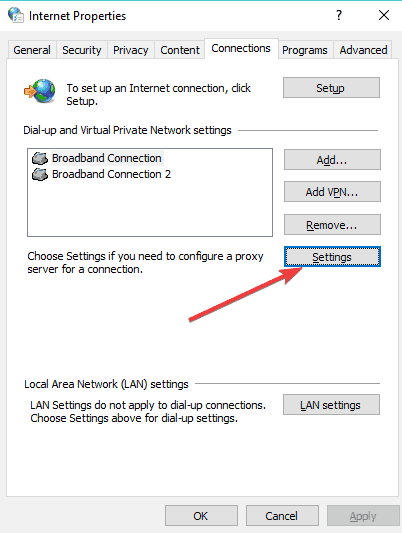
- მონიშნეთ მონიშვნა "პროქსის პარამეტრების ავტომატური ამოცნობა"
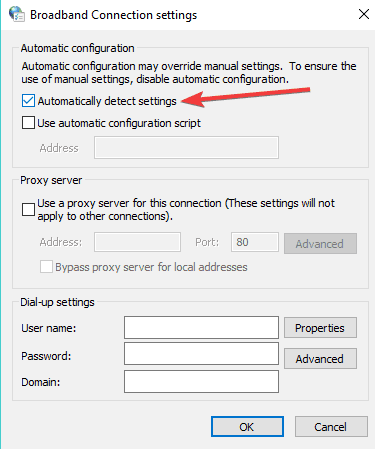
- გადატვირთეთ კომპიუტერი და შეამოწმეთ პრობლემა ისევ იქ არის.
8. გაასუფთავეთ თქვენი კომპიუტერი
- გადადით Start> typeზე msconfig > დააჭირეთ Enter- ს
- გადადით სისტემის კონფიგურაციაში> დააჭირეთ სერვისების ჩანართს> შეამოწმეთ Microsoft- ის ყველა სერვისის დამალვა მონიშნეთ ველი> დააჭირეთ ყველას გამორთვა

- გადასვლა Დაწყება ჩანართი> გახსნა Პროცესების ადმინისტრატორი.
- აირჩიეთ თითოეული საწყისი ელემენტი> დააჭირეთ გამორთვა> დავალების მენეჯერის დახურვა> გადატვირთეთ კომპიუტერი.

ეს ყველაფერი იქნებოდა, ამ ნაბიჯებიდან ერთმა მაინც უნდა შეუწყოს ხელი თქვენს აპებს ინტერნეტ – კავშირის კვლავ დამყარებაში. თუ თქვენ გაქვთ რაიმე კომენტარი ან შემოთავაზება, დაწერეთ ქვემოთ.
 კიდევ გაქვთ პრობლემები?შეასწორეთ ისინი ამ ინსტრუმენტის საშუალებით:
კიდევ გაქვთ პრობლემები?შეასწორეთ ისინი ამ ინსტრუმენტის საშუალებით:
- ჩამოტვირთეთ ეს PC სარემონტო ინსტრუმენტი TrustPilot.com– ზე შესანიშნავია (ჩამოტვირთვა იწყება ამ გვერდზე).
- დააჭირეთ დაიწყეთ სკანირება Windows– ის პრობლემების მოსაძებნად, რომლებიც შეიძლება კომპიუტერში პრობლემებს იწვევს.
- დააჭირეთ შეკეთება ყველა დაპატენტებულ ტექნოლოგიებთან დაკავშირებული პრობლემების გადასაჭრელად (ექსკლუზიური ფასდაკლება ჩვენი მკითხველისთვის).
Restoro გადმოწერილია 0 მკითხველი ამ თვეში.